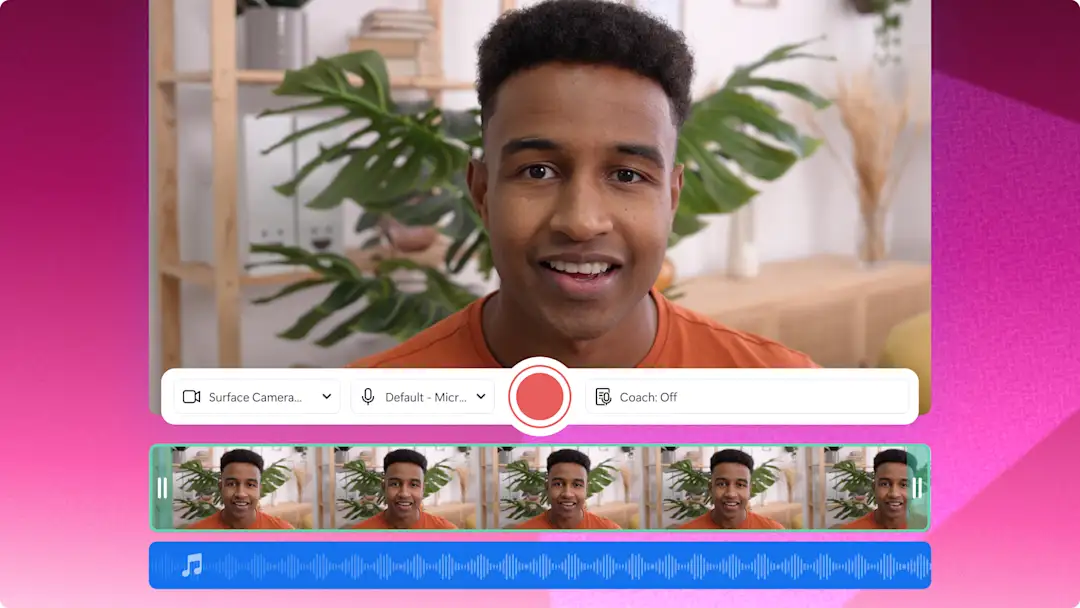Huomio! Tämä sisältö koskee henkilökohtaisia Clipchamp-tilejä. Kokeile type: entry-hyperlink id: 6aywL1ughjDB4YCcquEt1H, jos etsit lisätietoja Clipchampin työtileistä.
Tällä sivulla
Koulutusvideot ovat tehokas tapa jakaa ohjeita minkä tahansa kokoiselle yleisölle, olipa kyse sitten uuden henkilöstön perehdyttämisestä, tiimien opastamisesta prosessin läpi tai uusien ohjelmien käyttöönotosta. Arviolta 32,6 miljoonan amerikkalaisen ennustetaan tekevä etätyötä vuoteen 2025 mennessä, joten nyt on hyvä aika investoida laadukkaisiin ja kiinnostaviin koulutusvideoihin.
Tutustu viiteen suosittuun koulutusvideotyyppiin esimerkkien avulla ja opi luomaan oma koulutusvideosi Clipchampissa.
Viisi suosittua koulutusvideotyyppiä esimerkkeineen
1. Verkkokoulutusvideot
Verkkokoulutusvideot tarjoavat suurelle yleisölle koulutus- ja opetussisältöä, johon he voivat palata milloin tahansa. Parhaat koulutusvideot, joissa selitetään uusia prosesseja tai terveys- ja turvallisuustarkistuslistoja, kiinnostavat katsojia, ovat helppoja seurata ja sisältävät tunnistettavan brändin.
Jos haluat luoda henkilökohtaisen verkkokoulutusvideon, kokeile näyttö- ja kameratallenninta, jolloin katsojat näkevät sinut, kun esittelet materiaaleja. Sisällytä koulutussisältöön selkeitä osioita, joissa on tekstikerroksia ja siirtymiä, ja varmista, että videosi pysyy myös brändin mukaisena. Muista myös helppokäyttöisyys ja luo kertojaääni ja tekstitys, jotta saavutettavuus paranee.
2. Opetusohjelmavideot
Opetusohjelmavideot opastavat katsojia sekä yksinkertaisissa että monimutkaisissa tehtävissä hahmottelemalla selkeät vaiheet helposti seurattavassa järjestyksessä. Aiheesta riippumatta opetusohjelmavideot ovat erinomainen tapa kouluttaa, viihdyttää ja tehostaa oppimista.
Luodaksesi ammattimaisen opetusvideon sinun tarvitsee vain ladata video tai nauhoittaa se suoraan editorissa. Voi lisätä oppaasi eri osioita jäsentäviä siirtymiä ja selkeyttä parantavia tekstianimaatioita, ja voit jopa sisällyttää mukaan hauskoja tarroja tai emojikerroksia. Jos et halua käyttää omaa ääntäsi opetusvideossasi, voit sen sijaan luoda tekoälyn generoiman äänen.
3. Opetusvideot
Opetusvideot ovat opetusmuoto, jossa keskitytään erityisesti siihen, miten jokin tehtävä suoritetaan. Vaikka opetusohjelmavideo voi opettaa kaiken, mitä oppituntien suunnittelusta pitää tietää, opetusvideo opettaa tarkalleen, miten suunnittelu tehdään.
Luo esitystyylinen video verkkokameratallentimella käyttämällä puhevalmentajaa esitystaitojesi apuna. Tekoälyteknologiamme havaitsee virheelliset sanat ja toistuvat kielirakenteet ja antaa heti palautetta puheen äänenkorkeudesta ja nopeudesta, jotta tallenteistasi tulee aina mahdollisimman laadukkaita.Varmista, että katsojasi voivat seurata ohjeita äänen kanssa tai ilman ääntä luomalla tekstitykset opetusvideoihisi. Tee viimeistely ympyröimällä kuvamateriaalin keskeiset osat huomautuskerroksilla, jotta mitään olennaista tietoa ei jää huomiotta.
4. Esitysvideot
Esitysvideot elävöittävät diaesityksiä liikkeiden, äänien ja siirtymien avulla. Aloita luominen nauhoittamalla itseäsi esittelemässä diojasi ja käytä sitten kuva kuvassa -tehostetta, jotta voit näyttää kasvosi ja sisältösi samanaikaisesti. Pidä esitysvideot brändin mukaisina yksilöllisillä värimalleilla, tuotemerkkilogoilla ja fonteilla, jotka on tallennettu turvallisesti brändipakettiin. Muista lisätä rauhalista tekijänoikeusvapaata taustamusiikkia, jotta katsojasi pysyvät kiinnostuneina koko esitysvideon ajan. Käyttämällä tätä mallia voit luoda esitysvideon muutamassa minuutissa.
5. Animaatiovideot
Animaatiovideot ovat jo pitkään olleet suosittu tapa abstraktien käsitteiden elävöittämiseen. Viihdytä katsojia ja opeta heille tietopitoista sisältöä ainutlaatuisilla animaatiovideoilla.
Mikä tahansa koulutussisältö luennoista ja videoesseistä yksityiskohtaisiin selostuksiin voidaan helposti jakaa käyttämällä animaatioita, jotka löytyvät sisältökirjastosta. Voit lisätä animoituja tekstikerroksia, tarroja ja kuvia videoosi. Selaa läpi videomallimme, niin voit löytää valmiin ulkoasun animoitua koulutusvideoasi varten.
Vinkkejä laadukkaiden koulutusvideoiden luomiseen
Suunnittele kuvakäsikirjoituksen avulla: Luomalla kuvakäsikirjoituksen opetusvideoita varten voit parhaiten säilyttää selkeän rakenteen ja auttaa katselijoita seuraamaan helposti mukana. Käytä joko ranskalaisia viivoja tai piirrä luonnoksia, jotta voit eritellä tärkeät kohdat, videon muokkaustyylit sekä videon teeman.
Mikrofoni ja äänen tarkistaminen: Jos äänenlaatu on huono, katselijat saattavat lopettaa videosi katsomisen, koska he eivät kuule tai ymmärrä sinua. Muista tarkistaa mikrofonilähde ennen tallentamista. Jos taustamelua on liikaa, kokeile käyttää tekstityksiä koulutusvideosi apuna.
Tallenna ilman häiriöitä: Jotta katselijat pysyvät mukana mahdollisimman pitkään, koulutusvideoiden tulee olla yksinkertaisia ja häiriötekijöitä tulee olla mahdollisimman vähän. Suosittelemme tallentamaan videon hiljaisessa tilassa minimalistisella taustalla.
Korosta avainkohtia: Vältä yleisön hämmentämistä ja heidän huomionsa menettämistä varmistamalla, että vain olennaiset tiedot, visualisoinnit ja kertojaääni jaetaan. Älä anna liikaa tietoa kerralla.
Koulutusvideoiden muokkaaminen ja viimeisteleminen Clipchampilla
Rajaa pois virheet ja liika aineisto
Viimeistele koulutusvideosi poistamalla pitkät tauot ja rajaamalla liika aineisto pois käyttämällä videoleikkuria. Jos opetussisällön on oltava tietyn pituinen tai kestoltaan rajattu, leikkaa video jakamistyökalulla useaan osaan.
Muuta koulutusvideon kokoa mitä tahansa alustaa varten
Jos sinun täytyy muuttaa koulutusvideoidesi kokoa, jotta voit jakaa niitä useilla eri sosiaalisen median alustoilla, käytä kuvasuhteen esiasetuksia. Koulutusmateriaalia ei tarvitse nauhoittaa uudelleen, eikä siihen tarvitse lisätä mustia reunoja.
Paranna helppokäyttöisyyttä tekstityksen ja kuvatekstien avulla
Paranna koulutusvideon helppokäyttöisyyttä tekoälyn generoiman tekstityksen avulla. Lisäksi voit ladata videon tekstitallenteen tekstitysten ominaisuuden avulla. Muista tuoda myös uudet aiheet tai tärkeät tiedot selvästi esiin tekstikerrosten avulla.
Erota eri aiheet toisistaan kohtaussiirtymien avulla
Paranna koulutusvideoidesi laatua ja eriota aiheet toisistaan siirtymien ja äänitehosteiden avulla. Voit vetää ja pudottaa siirtymän kahden videoleikkeen väliin aikajanalla.Tehosta siirtymiä yhdistämällä niihin äänitehosteita.
Luo kertojaääniä tekoälyn tai ääninauhurin avulla
Lisää arvoa koulutusvideoosi luomalla kertojaääni tekoälyn avulla tai äänittämällä puhetta. Kertojaäänellä voidaan mainiosti korvata videossa ääni, josta ei ehkä ole hyötyä katsojille. Voit poistaa videon äänen ja lisää sitten kertojaäänen aikajanalle.
Usein kysytyt kysymykset
Minne voin ladata koulutusvideon?
Luo ja jaa koulutusvideoita helposti suoraan Clipchampin vientisivulta suosituille alustoille, kuten OneDriveen, Google Driveen, YouTubeen, Dropboxin tai muualle. Lue lisää siitä, miten voit jakaa Clipchamp-videoitasi.
Miten voin luoda tehokkaita koulutusvideoita maksutta?
Jos et ole varma, miten voit luoda tehokkaan koulutusvideon, tutustu opastusvideoiden vinkkeihimme ja ohjeisiimme. Parhaat koulutusvideot ovat käyttäjäystävällisiä, helposti seurattavia ja ymmärrettäviä myös mykistettynä.Luo koulutusvideo maksutta jo tänään Clipchampissa.
Mitä koulutusvideon pitäisi sisältää?
Tehokkaissa koulutusvideoissa kerrotaan, miksi koulutus on tärkeä, annetaan helposti ymmärrettävät vaiheet ja kerrataan tärkeimmät asiat.Päätä video aina selkeään kehotukseen katsoa sarjan seuraava video, etsiä muita olennaisia koulutusvideoita tai lukea lisää aiheesta.
Voinko käyttää malleja koulutusvideoiden tekemiseen?
Luo koulutusvideo helposti minuuteissa käyttämällä ammattimaista videomallia.Clipchampissa on laaja valikoima videomalleja, joilla voit säästää aikaa ja saada inspiraatiota seuraavaa koulutusvideotasi varten.
Lue lisää siitä, miten voit kirjoittaa käsikirjoituksen nopeasti tekoälyn avulla, tai hae ideoita näistä selitysvideoesimerkeistä ja vinkeistä.
Aloita koulutusvideoiden luominen jo tänään Clipchampissa tai lataa Clipchampin Windows-sovellus.